TikTokに待望の自動スクロール機能が追加されたの知ってる?動画視聴がより快適になる便利機能を使いこなそ
isuta / 2023年8月19日 19時0分
iOS版のTikTokアプリに、自動スクロール機能が搭載されているのをご存知ですか?
ハンズフリーで次の動画へと切り替わっていくため、就寝前などリラックスしながら視聴したい時にぴったり。
直近の視聴履歴をチェックする方法などと併せて、便利な機能をまとめてご紹介します。
iPhoneでTikTokを自動スクロールする方法
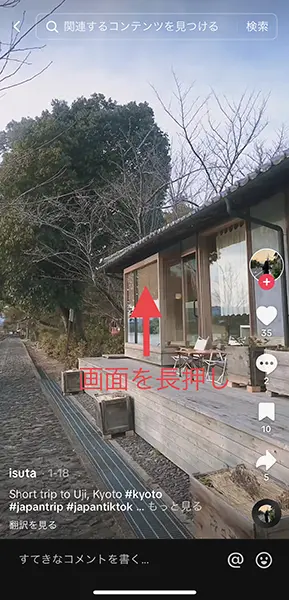
自動スクロール機能は、各動画をフル視聴し終えるごとに、次の投稿へと自動的にページをスクロールしていってくれる便利ツール。
本機能をオンにしたい時は、画面を長押ししてください。
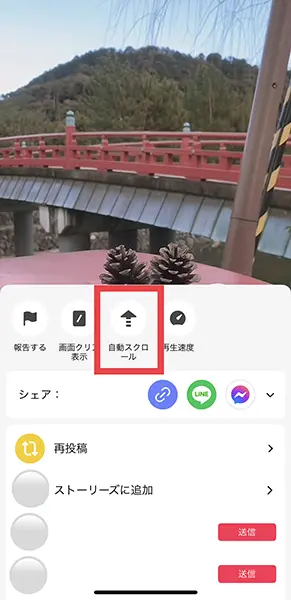
ポップアップ画面にある『自動スクロール』をタップ。
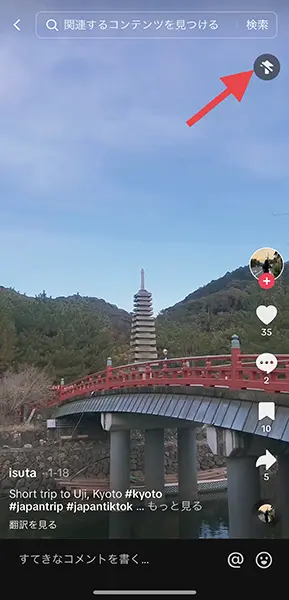
右上に矢印のアイコンが表示されれば、設定完了ですよ。
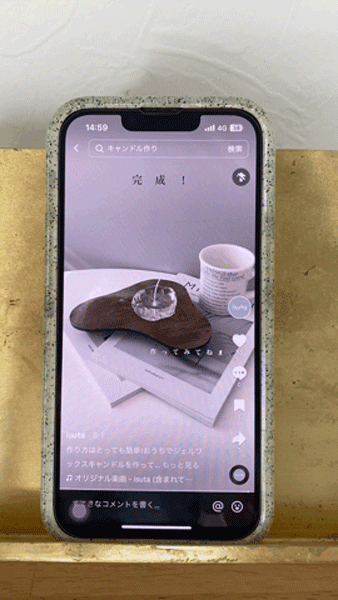
これで画面に触れることなく、次々と動画を視聴できるようになりました。
『自動スクロール』を解除したい時は、右上に表示されたアイコンをタップすればOK。
TikTokの検索欄で視聴履歴をチェックする裏技

気になる動画の視聴中に誤ってリロードしてしまい、映像の続きが見れなくなってしまった経験はありませんか?
プロフィール画面にある『設定とプライバシー』から、視聴履歴を確認する方法もありますが、ちょっぴり面倒ですよね。そんな時は、検索欄を活用した裏技を使うのがおすすめ。
右上の虫眼鏡ボタンから操作をスタートします。
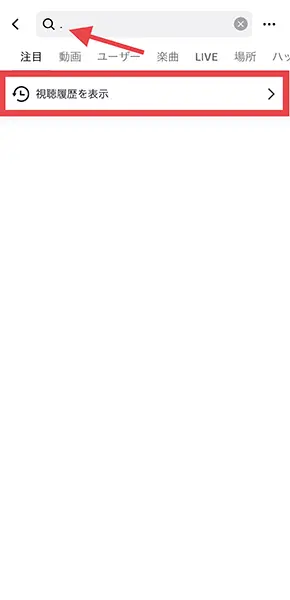
検索欄に半角ピリオドの『.』を入力して、検索ボタンをタップ。
上部のタブ下に『視聴履歴を表示』が表示されるので、選択して次へ進みましょう。
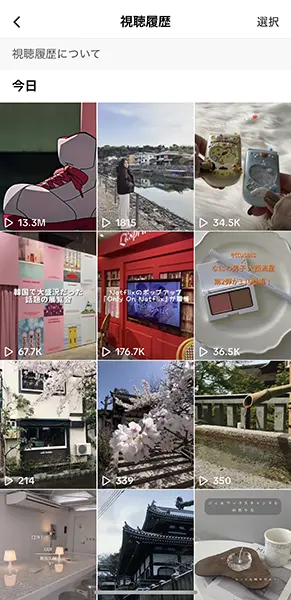
これで直近で再生された動画から順に、履歴が閲覧可能になりますよ。
自分好みの再生スピードに調整
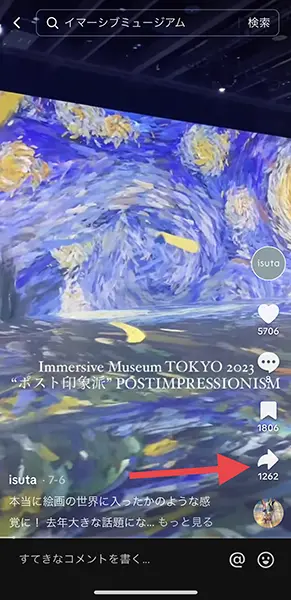
動画をじっくり見たい時や、テンポアップしたい時は、再生速度を調整してみるのがおすすめ。
まず右側のシェアボタンを選択してください。
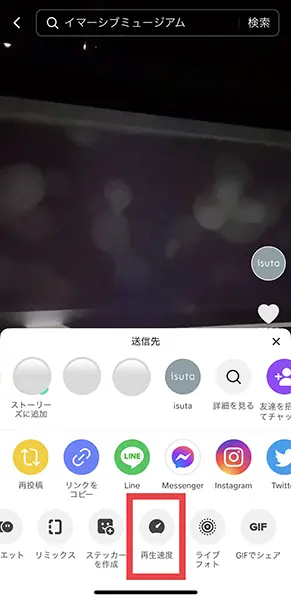
下段にある『再生速度』ボタンをタップ。
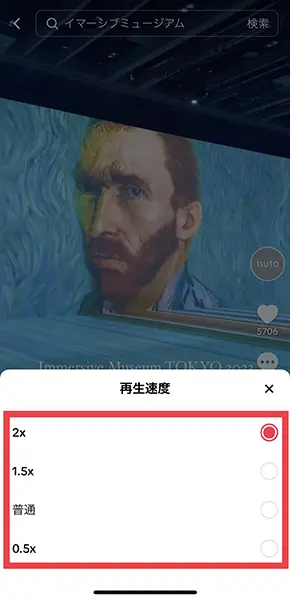
0.5〜2倍速まで、4段階の再生スピードが装備されています。本設定は、各投稿ごとにセットする必要があるのでご注意を。
TikTokをより快適に楽しめるようになる便利機能を、ぜひ試してみてくださいね。
外部リンク
この記事に関連するニュース
-
日本ユーザーからヒント「Google Pixel」の新機能 12月の「ソフトウェアアップデート」で追加
東洋経済オンライン / 2024年12月23日 8時30分
-
「iOS 18.2」で「写真」が使いやすく改善!ロック画面の音量調整バーの復活や、スピーカー新機能も必見
isuta / 2024年12月14日 12時0分
-
【活用提案】iPadの「ショートカット」や「集中モード」を使ってさらに効率的なホーム画面を実現しよう!
ASCII.jp / 2024年12月4日 13時0分
-
「InShot」で簡単に動画編集できるの知ってる?無料のエフェクトや日本語フォントも豊富に揃っていて魅力的
isuta / 2024年12月4日 13時0分
-
クルマを停めた位置、実はウォッチで分ります。 「コンパス」アプリの便利ワザ3選|Apple Watch Hacks
&GP / 2024年11月24日 19時0分
ランキング
-
117万603組…「離婚した夫婦の88.3%」は要注意、別れてから2年後に「取り返しがつかなくなること」【弁護士が解説】
THE GOLD ONLINE(ゴールドオンライン) / 2024年12月23日 14時15分
-
2東京湾アクアラインが値上げ!? 普通車200円、特大車1000円最大高く… 「困る」派「歓迎」派など賛否両論!? 来春から約1年限定実施の理由とは
くるまのニュース / 2024年12月23日 9時0分
-
3冬場に活躍! 「窓下ヒーター」おすすめ4選 ヒーターの熱で結露防止&冷気の侵入をシャットアウト!【2024年12月版】
Fav-Log by ITmedia / 2024年12月23日 13時33分
-
4お育ちのよい人はハンドバッグをどこに置くかご存じ?知らないと「地味に恥をかく」テーブルマナー
OTONA SALONE / 2024年12月22日 19時0分
-
5葬送業界に激震、中国資本傘下の火葬企業が「葬儀事業」参入 暗黙ルール破り「利益偏重」 「侵食」~火葬(下)
産経ニュース / 2024年12月23日 8時0分
記事ミッション中・・・
記事にリアクションする
![]()
記事ミッション中・・・
記事にリアクションする

エラーが発生しました
ページを再読み込みして
ください











